DVD'den Ses Nasıl Kaydedilir
“Çok sayıda canlı konser DVD'm var ve iPod'umda konser müziği çalmak istiyorum. Bilgisayarımın DVD sürücüsünde oynatılan DVD'den müzik kaydetmenin bir yolu var mı? DVD'den MP3 ses dosyasını çıkarabileceğim herhangi bir yazılım var mı? "
Çoğu zaman iPod, iPhone veya MP3 oynatıcılar gibi taşınabilir cihazlarda oynatmak için DVD'den ses çıkarmak istersiniz. DVD kaydediciler arıyorsanız, DVD'den ses kaydetmek ve film müziğini istediğiniz gibi çalmak için tüm çözümleri topladığı için gönderiyi kontrol edebilirsiniz.


Bölüm 1. DVD Kaydedici ile DVD'den Ses Kaydetme
DVD'den ses kaydetmek istiyorsanız, kolay bir yol bir DVD kaydedici kullanmaktır. İle Vidmore Ekran Kaydedici, DVD'yi Windows Media Player'da yayınlarken bir müzik konseri DVD'sinden, canlı müzik DVD'sinden veya klasik DVD'den ses yakalayabilirsiniz.
- Korumalı ve korumasız DVD'den herhangi bir ses veya videoyu yakalayın.
- DVD diskinden ses kaydetmek için kayıt görevlerini programlayın.
- Bilgisayara çevrimiçi videolar, oyun, müzik akışı kaydedin.
- Bilgisayar sesinden veya mikrofondan ses kaydedin.

 Adım 2. DVD'den ses kaydetmek için Ses kaydedici ana arayüzde. Açın Sistem Sesi seç ve devre dışı bırak Mikrofon seçeneği.
Adım 2. DVD'den ses kaydetmek için Ses kaydedici ana arayüzde. Açın Sistem Sesi seç ve devre dışı bırak Mikrofon seçeneği.  Aşama 3. DVD'yi bilgisayarınızda Windows Media Player veya başka bir DVD oynatıcıda oynatın. Tıklayın KAYIT DVD'den müzik kaydetmeye başlamak için düğmesine basın.
Aşama 3. DVD'yi bilgisayarınızda Windows Media Player veya başka bir DVD oynatıcıda oynatın. Tıklayın KAYIT DVD'den müzik kaydetmeye başlamak için düğmesine basın.  4. adım. Ses kaydını önceden dinlemek ve DVD sesini bilgisayarınıza kaydetmek için Durdur düğmesine tıklayın.
4. adım. Ses kaydını önceden dinlemek ve DVD sesini bilgisayarınıza kaydetmek için Durdur düğmesine tıklayın. 
Kaydettikten sonra, ses dosyasını iPhone, iPod veya MP3 çalarlar gibi taşınabilir cihazlara USB veya bir aktarım aracı ile aktarabilirsiniz.
Kontrol Windows Media Player'da nasıl video kaydedilir
Bölüm 2. DVD'den Ses Nasıl Kopyalanır / Çıkarılır
Bazen seyahatteyken bir müzik DVD'sinin keyfini çıkarmak uygun değildir. Bununla birlikte, bir DVD ripper, istediğiniz zaman müzik DVD'lerini dinlemenize yardımcı olabilir. Vidmore DVD CanavarıWindows PC için en iyi DVD kopyalama yazılımı, DVD'yi MP3, AAC, AC3, WMA, WAV, MP4, MKV, AVI, MOV vb. gibi ses ve video formatlarına dönüştürmenize ve dönüştürmenize olanak tanır.
- DVD'yi MP3, WAV, FLAC, OGG, WMA vb. Gibi ses formatlarına dönüştürün.
- Ev yapımı ve ticari DVD'yi yüksek kalitede kopyalamayı destekleyin.
- Kırpma, birleştirme, döndürme, efekt ekleme ve daha fazlası gibi düzenleme özellikleriyle donatılmıştır.
- Donanım hızlandırma ile DVD dönüştürmek için 3 kat daha hızlı.
 Adım 2. DVD'yi yükledikten sonra, müzik DVD'sinin tüm başlıklarını bulabilirsiniz. Tıklayın Başlığı Görüntüle / Seç sese dönüştürmek istediğiniz tüm başlıkları kontrol etme seçeneği.
Adım 2. DVD'yi yükledikten sonra, müzik DVD'sinin tüm başlıklarını bulabilirsiniz. Tıklayın Başlığı Görüntüle / Seç sese dönüştürmek istediğiniz tüm başlıkları kontrol etme seçeneği.  Aşama 3. Çıkış ses formatını seçin. Tümünü Kopyala için. Sese gidebilir ve MP3, AAC, AC3 veya diğerleri gibi çıkış ses formatını seçebilirsiniz.
Aşama 3. Çıkış ses formatını seçin. Tümünü Kopyala için. Sese gidebilir ve MP3, AAC, AC3 veya diğerleri gibi çıkış ses formatını seçebilirsiniz. 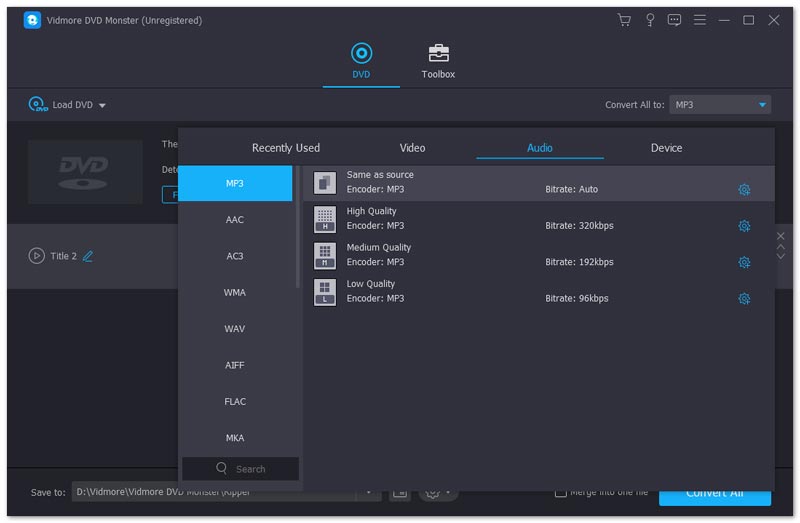 4. adım. Tıklayın Tümünü Kopyala DVD'yi istediğiniz sese kopyalamak için düğmesine basın. Dönüştürmeden sonra, açılır çıktı klasöründeki ses dosyasını kontrol edebilirsiniz.
4. adım. Tıklayın Tümünü Kopyala DVD'yi istediğiniz sese kopyalamak için düğmesine basın. Dönüştürmeden sonra, açılır çıktı klasöründeki ses dosyasını kontrol edebilirsiniz. 
Bölüm 3. DVD'den Ses Kaydetmeyle İlgili SSS
1. Windows Media Player kullanarak DVD'yi nasıl kopyalarım?Windows Media Player'ı açın ve DVD'yi yerleştirin. Rip sekmesine tıklayın ve Daha Fazla Seçenek'i seçin. Araçlar menüsünden Seçenekler'i seçin. Rip ayarlarında çıktı formatını seçin ve DVD'yi sese kopyalamak için Tamam'ı tıklayın.
2. HandBrake ile DVD'yi sese kopyalayabilir miyim?Evet. DVD'yi bilgisayarınıza yerleştirin ve HandBrake'i başlatın. Kaynağı Aç'a tıklayın ve yüklemek istediğiniz DVD klasörünü seçin. Ses sekmesine tıklayın ve seçeneklerden MP3'ü seçin. Ardından DVD'yi ses dosyasına dönüştürmeye başlamak için Başlat düğmesine tıklayın.
3. Korumalı bir DVD'yi kopyalayabilir miyim?Evet. Yapabilirsin korumalı bir DVD'yi kopyala Vidmore DVD Monster'ın yardımıyla. Bu DVD kopyalayıcı, DVD'yi diğer dijital video veya ses biçimine dönüştürmeye yardımcı olur, böylece DVD video veya ses dosyalarını birden çok medya oynatıcıda oynatabilirsiniz.
Sonuç
DVD'den ses kaydetmek için temel olarak 2 etkili yöntem sunduk. DVD'den ses dosyasını kaydetmek için bir DVD kaydedici veya DVD'den ses parçasını ayırmak için bir DVD çıkarıcı kullanabilirsiniz. Daha iyi bir öneriniz varsa, mesaj bırakabilir veya bizimle iletişime geçmekten çekinmeyin.


